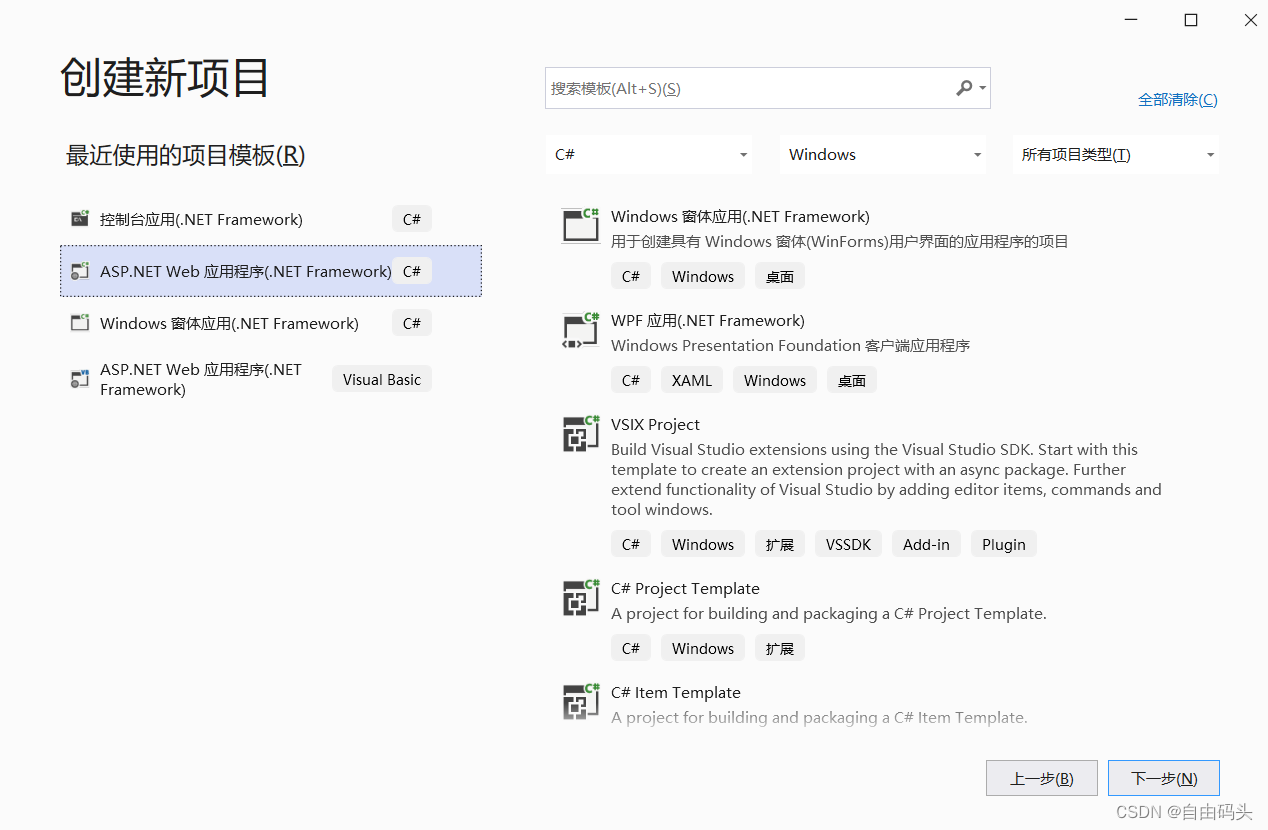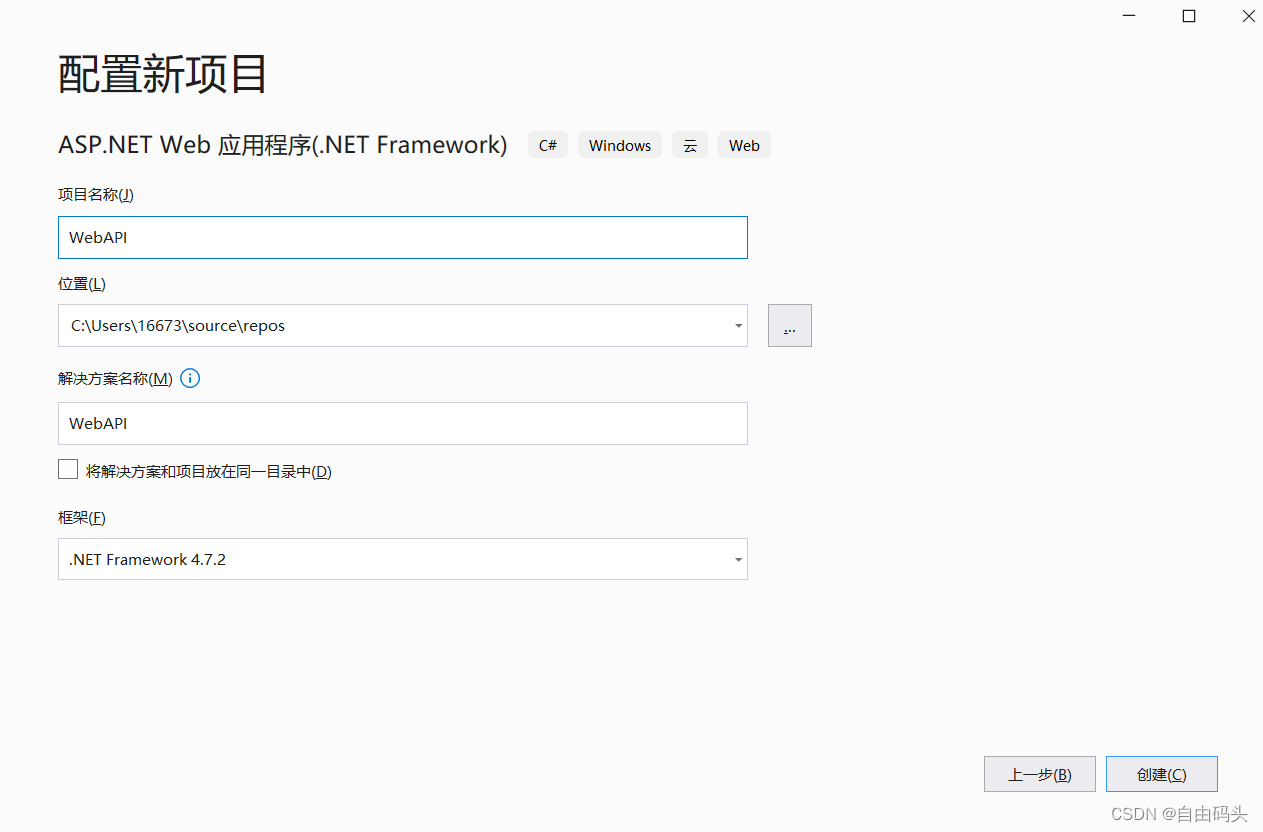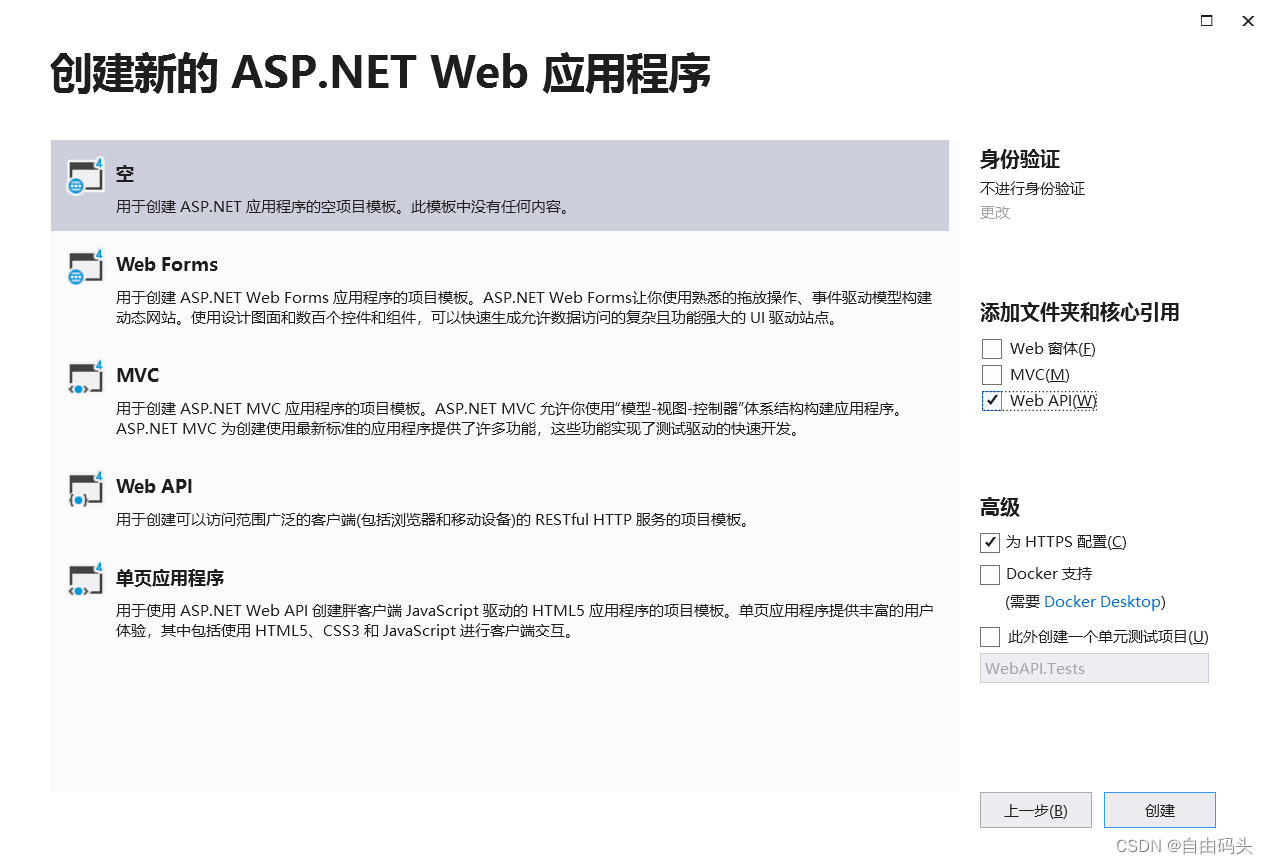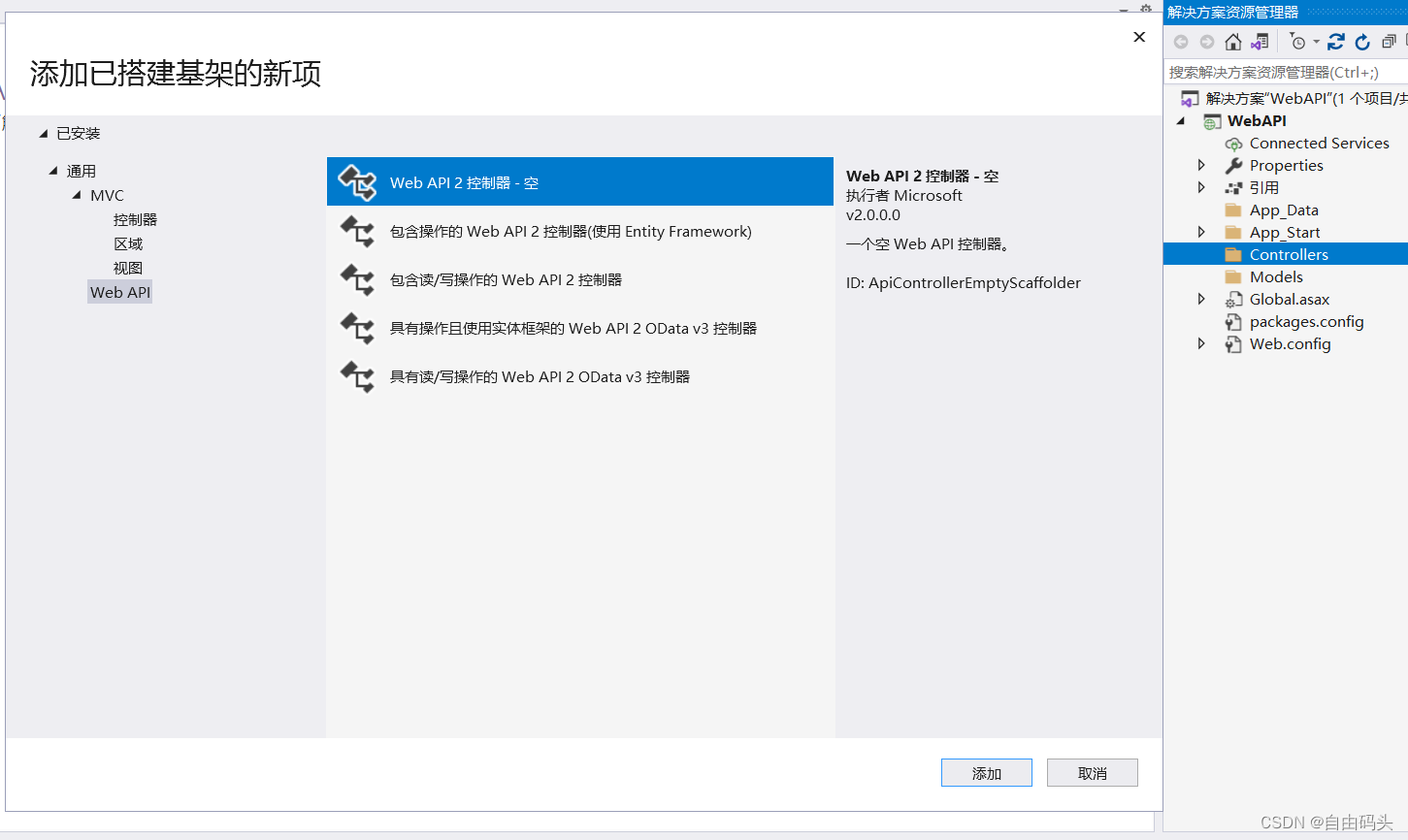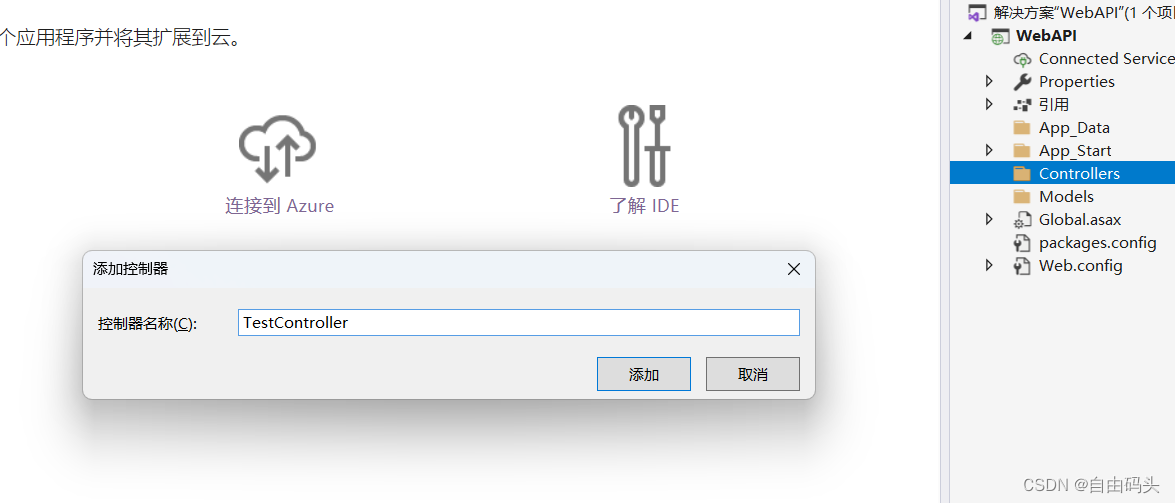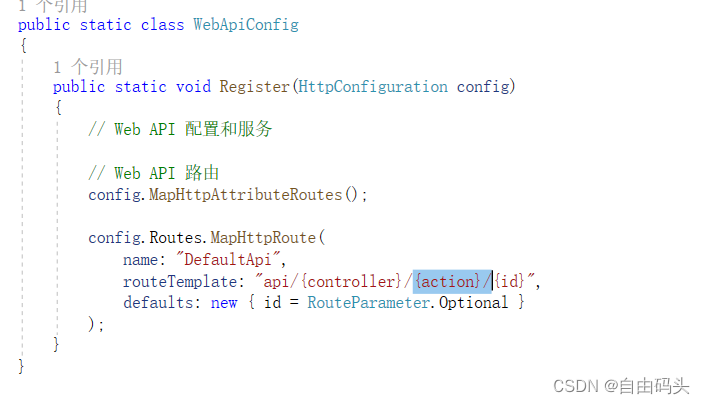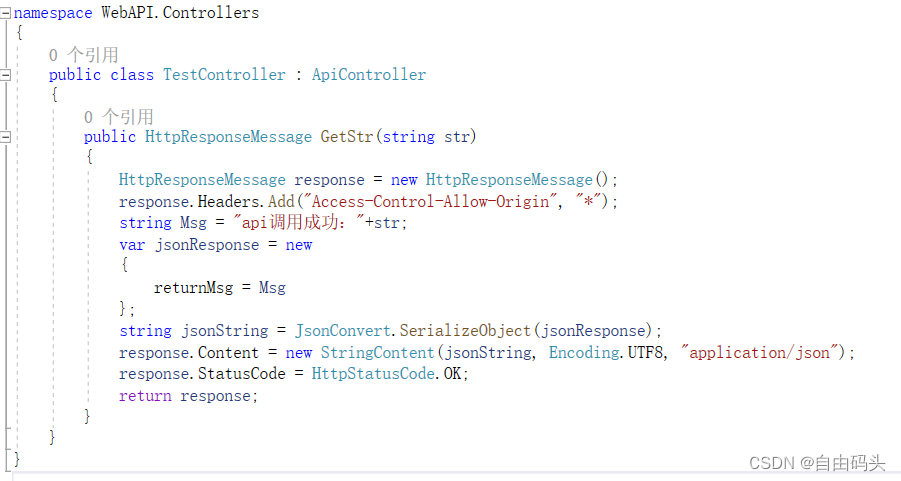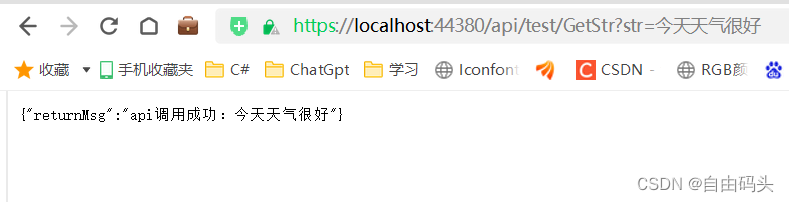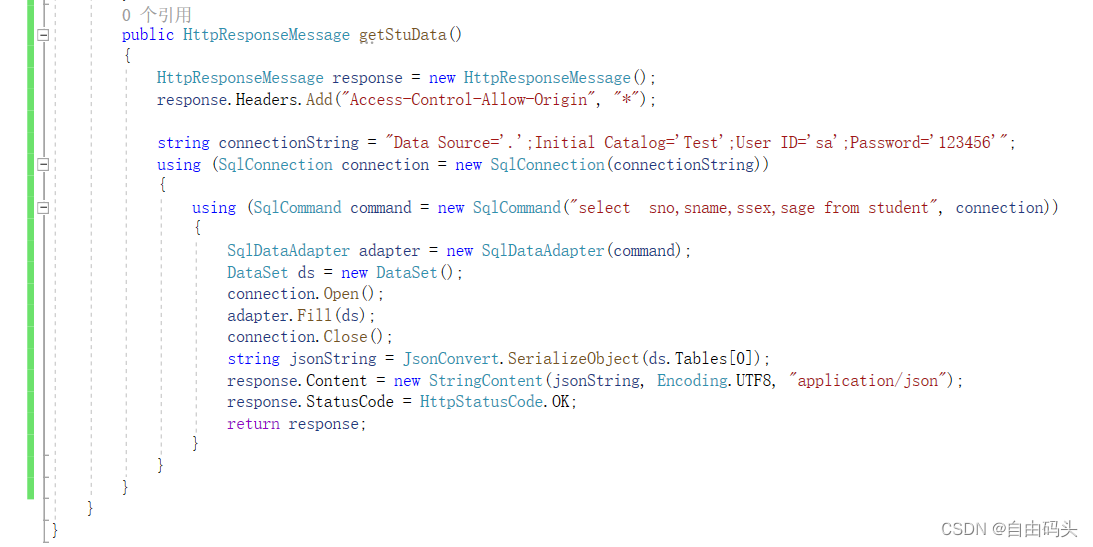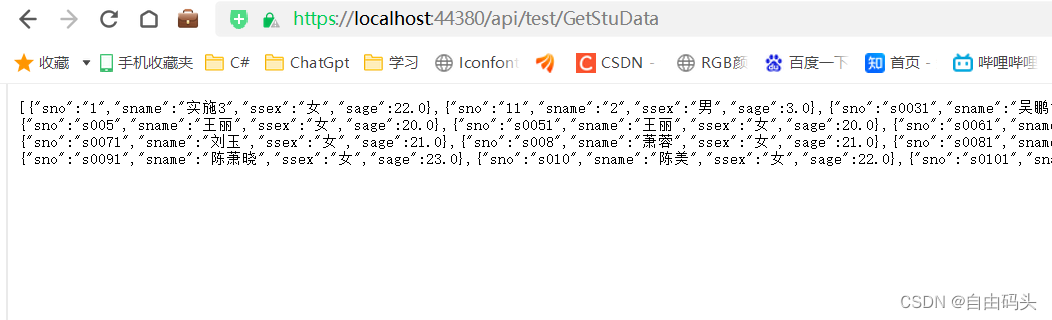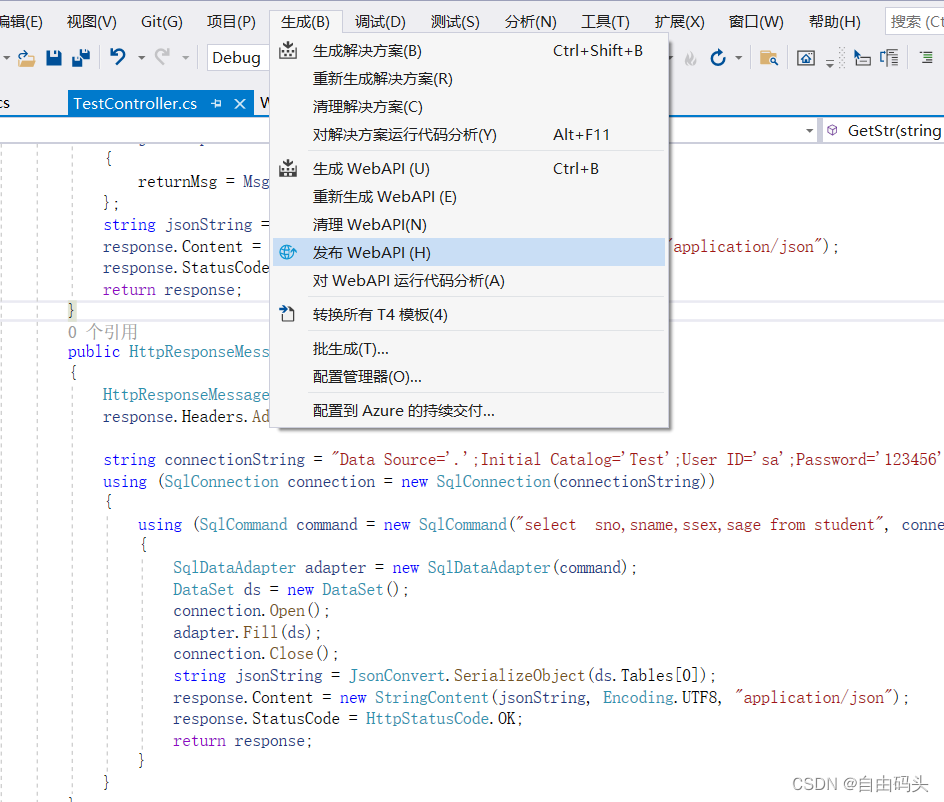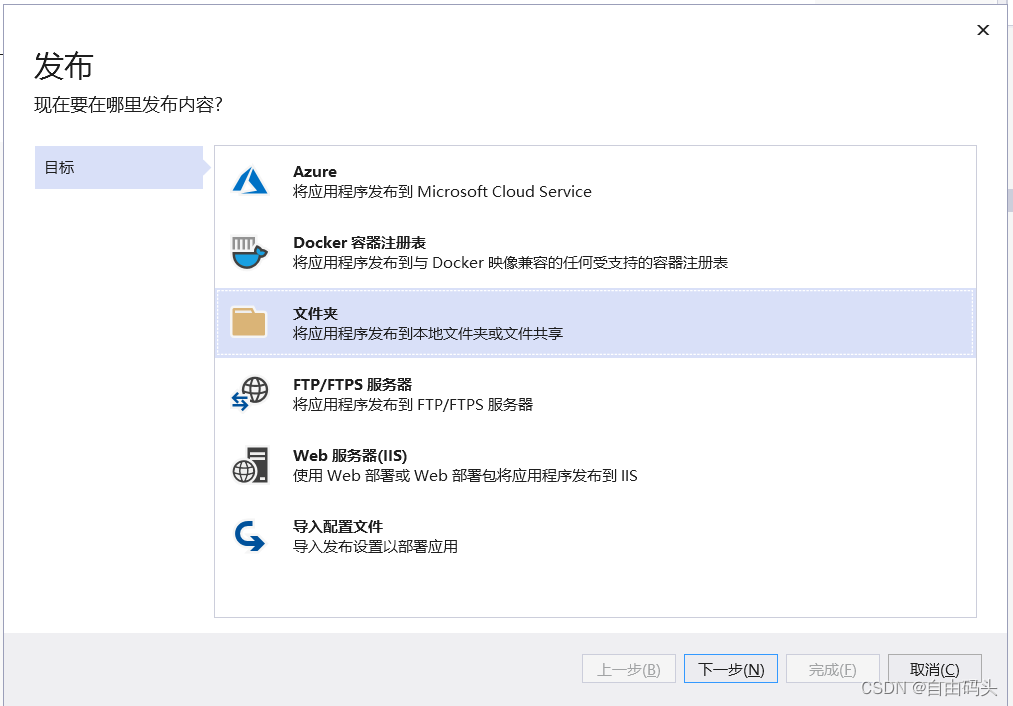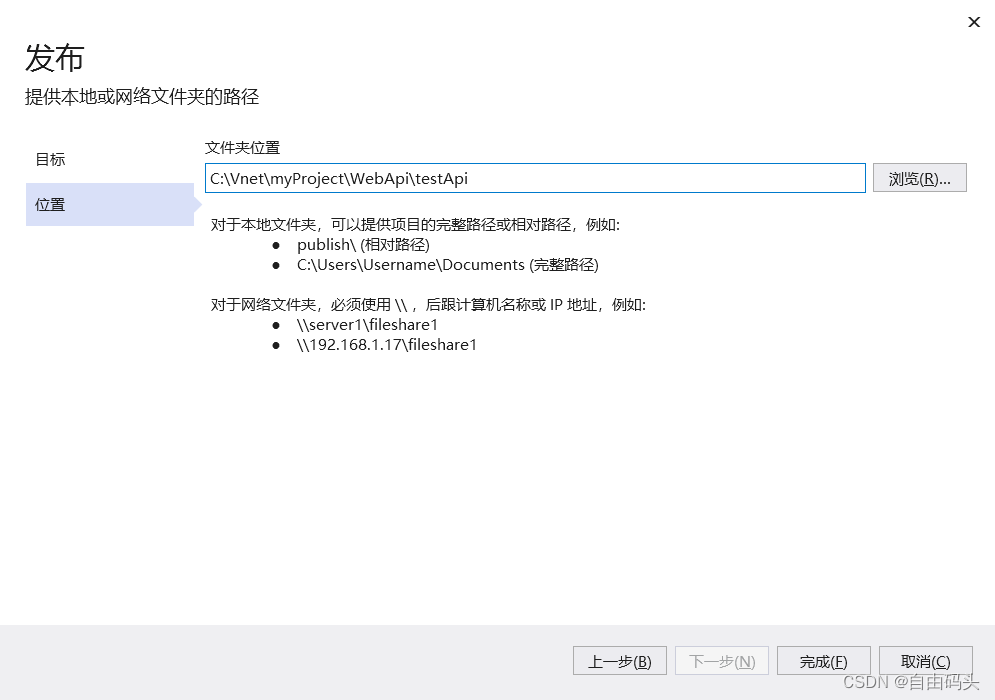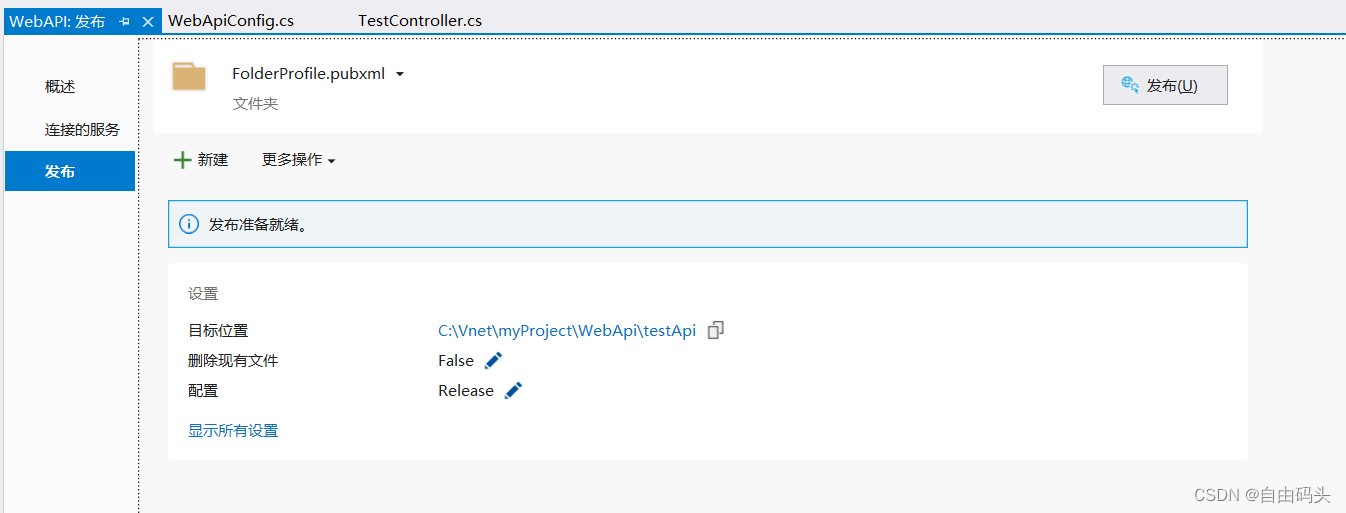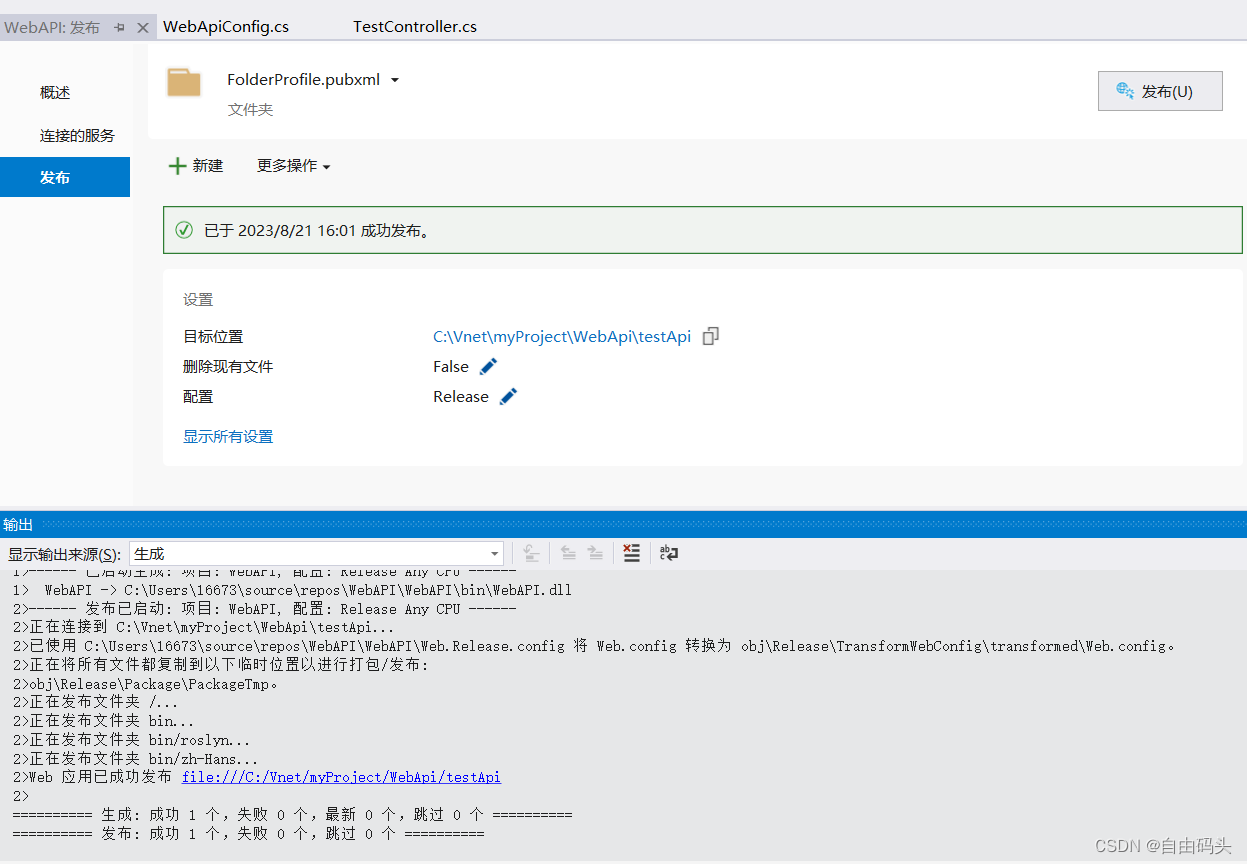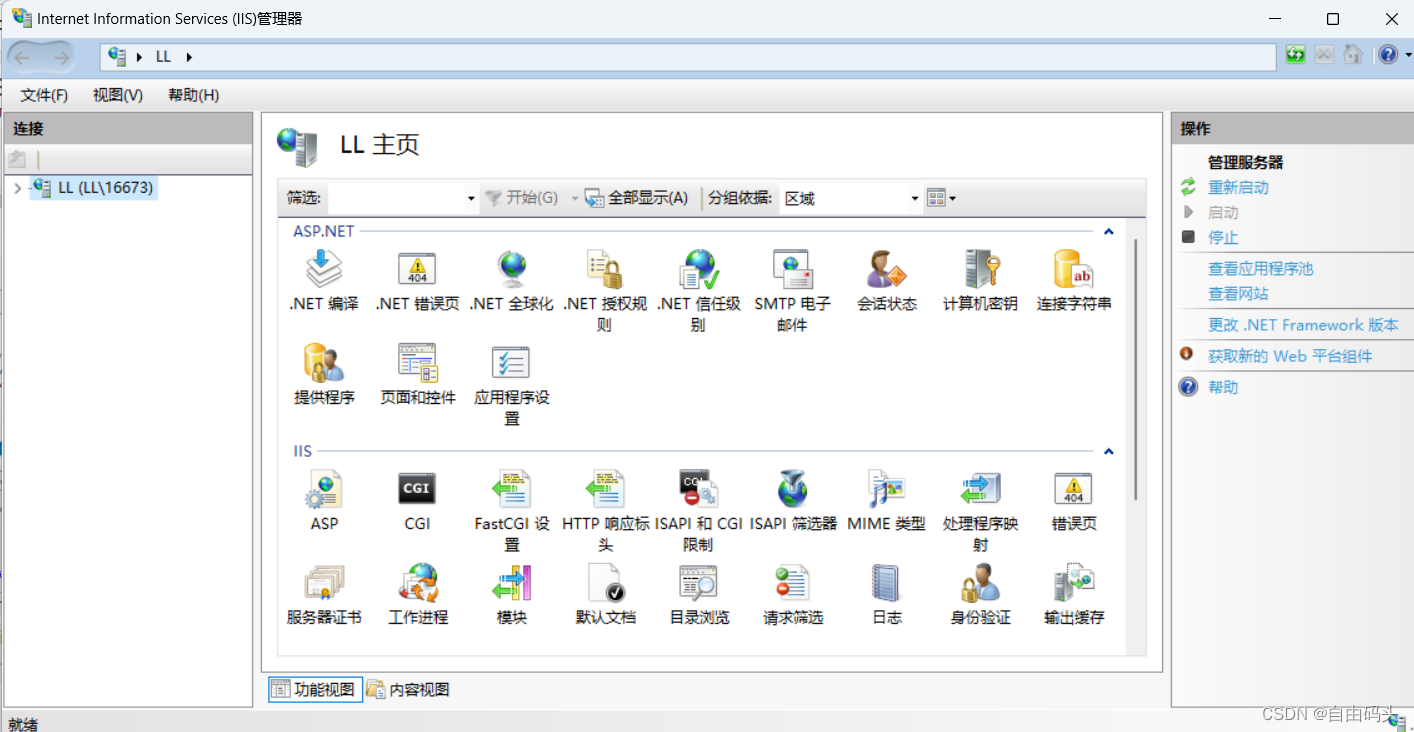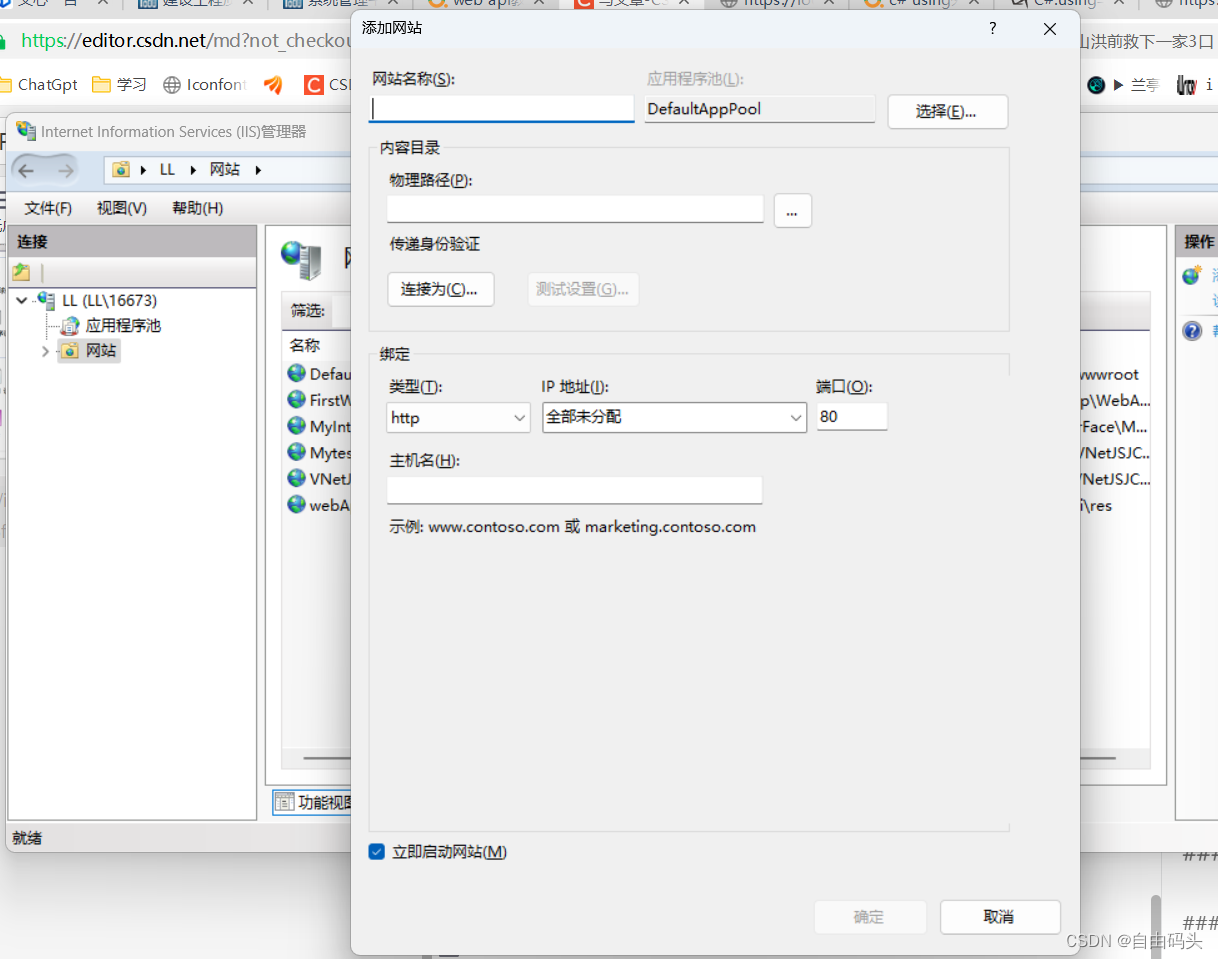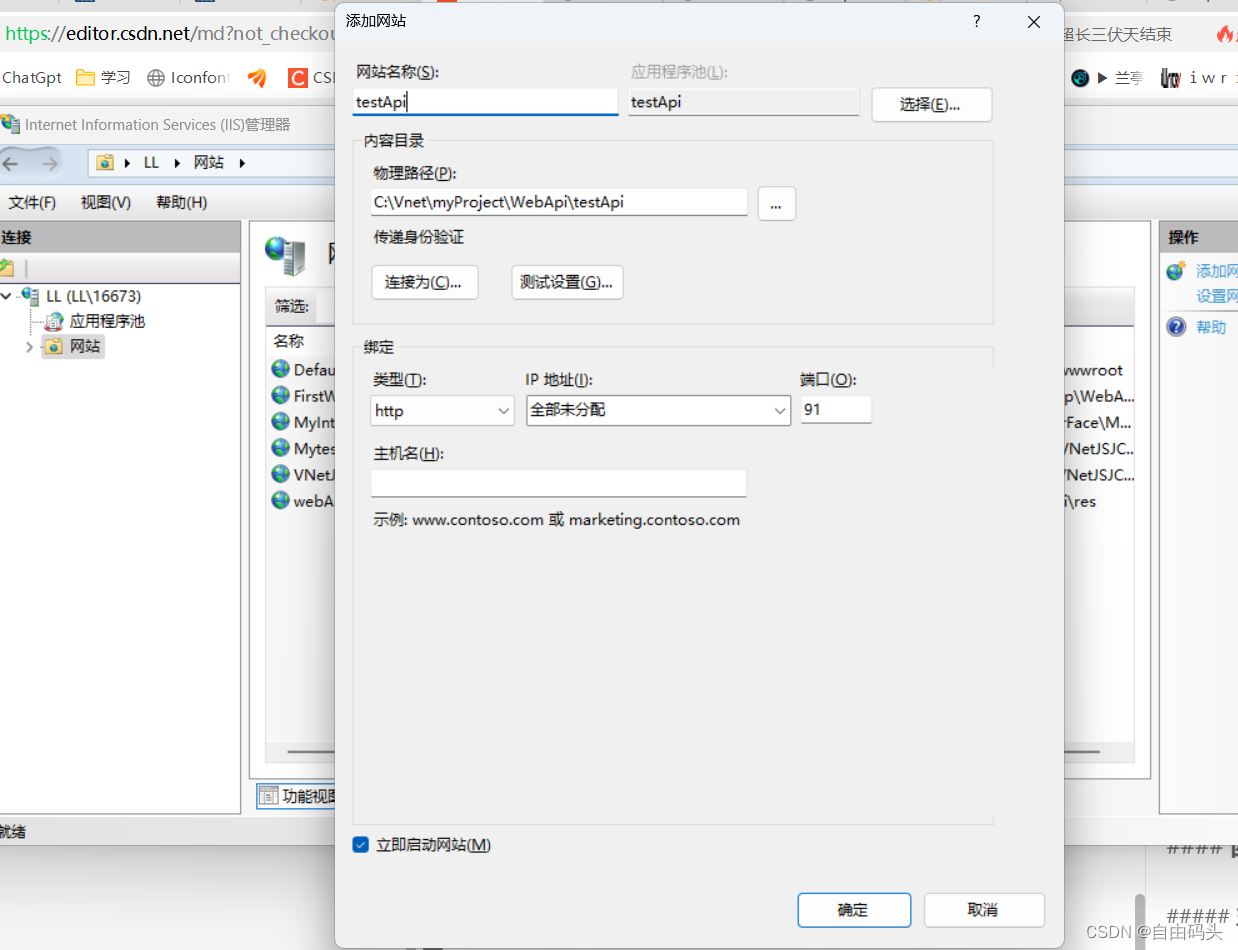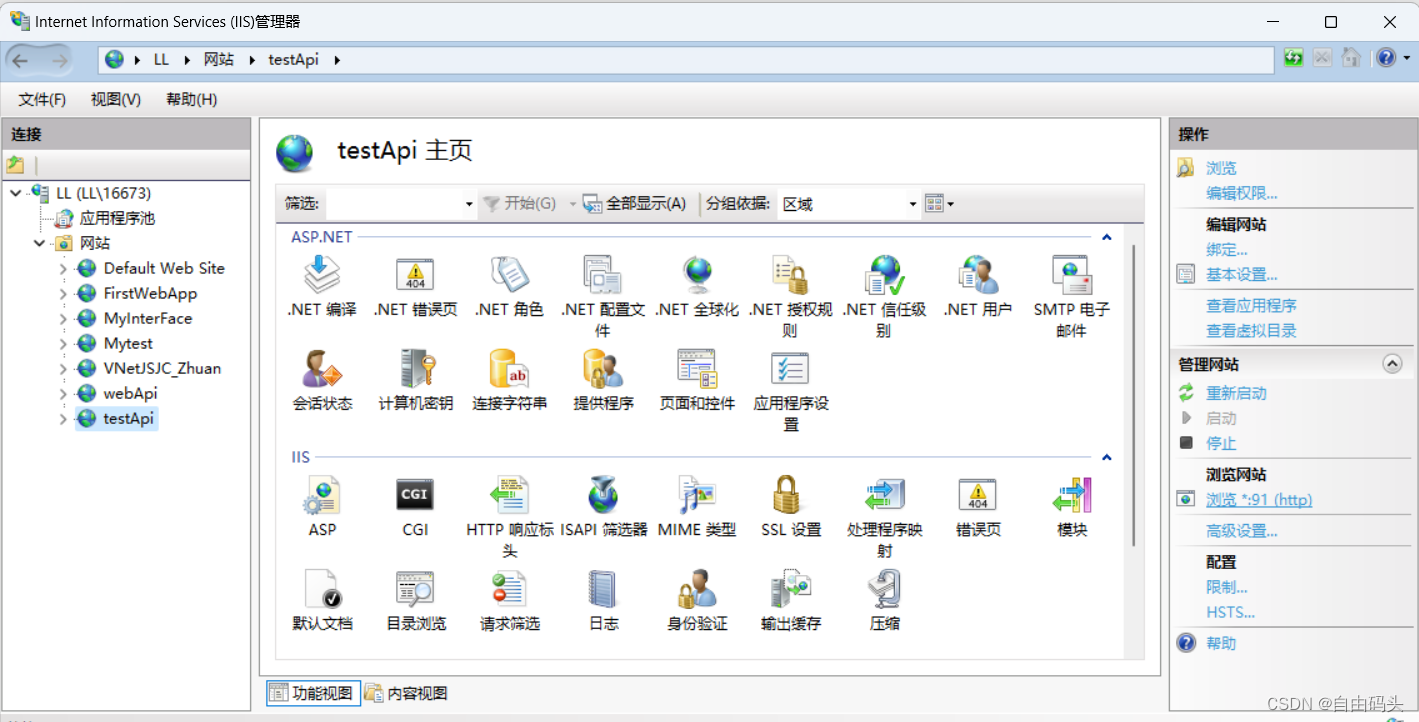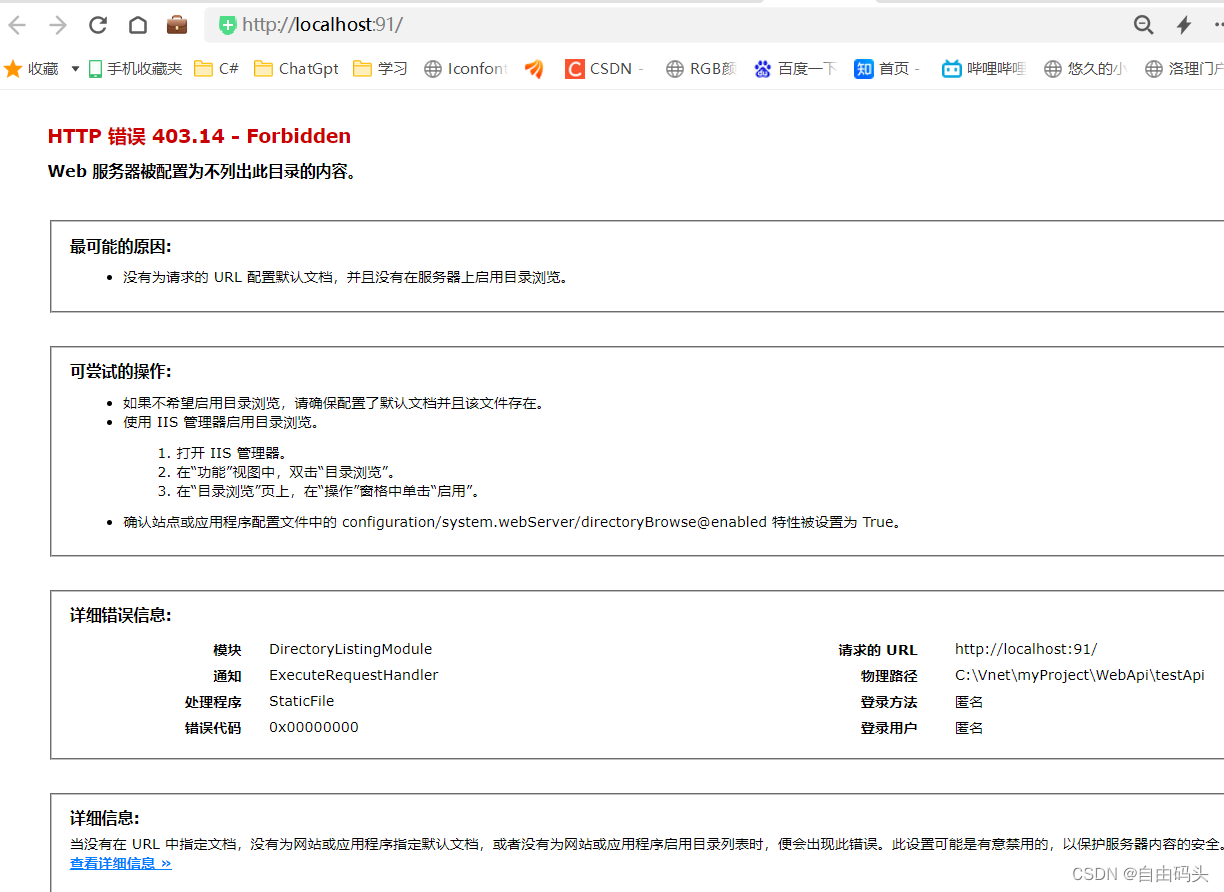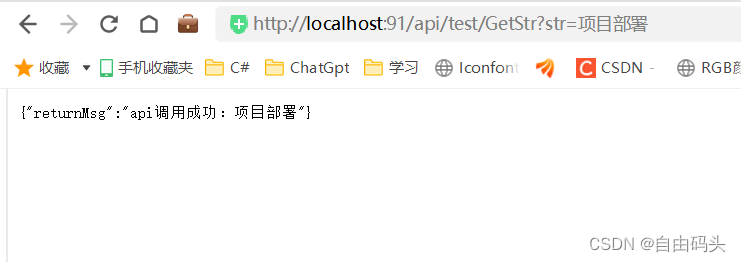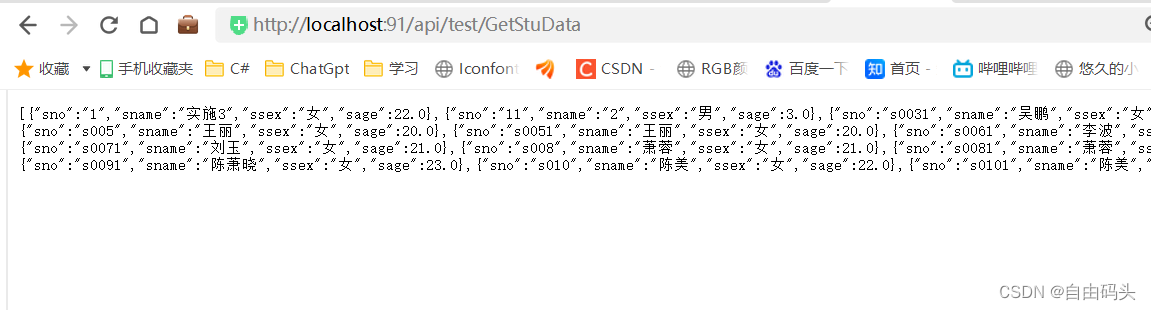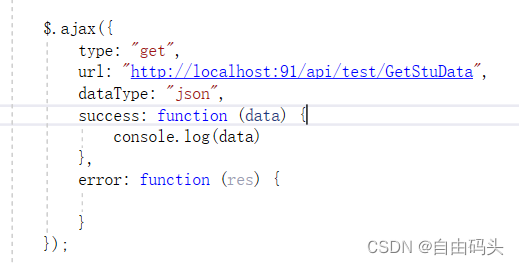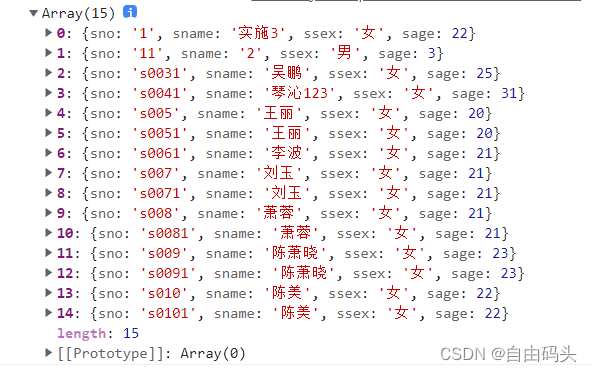1.新建web api项目
然后在controller文件夹下添加web api控制器
命名改为TestController
打开App_Start文件夹下,WebApiConfig.cs ,修改路由,加上{action}/ ,这样就可以在api接口中通过接口函数名,来导向我们希望调用的api函数,否则,只能通过controller来导向,就可能会造成有相同参数的不同名函数,冲突。其中,{id}是api接口函数中的参数。
写一个测试的api函数,并开始执行(不调试)
再写一个函数,也返回数据库中的数据
这样就完成了一个web api实例的编写。
2.发布web api 并部署
选择一个本地路径点击完成
点击发布,正常情况下会显示发布成功
下一步是部署,打开IIS管理器
添加网站
填写网站名称,选择物理路径,端口我这里写的是91,不同电脑可能会重复,改成92,93都可以,只是一个数字。然后点击确定。
这个testApi就是刚刚我们部署好的,点击下图右侧的浏览*91(http),会打开网页
然后修改网页路径,到我们写好的web api接口,成功显示结果
另一个接口函数页可以正常调用
这个时候,就可以在本地的web项目中,调用这个api接口了,(**其他平台,把localhost换成本地ip地址,如192.168.1.12)**如下图,使用asp.net 网页中,使用ajax调用api接口: